Как быстро удалить все электронные письма на iPhone и iPad
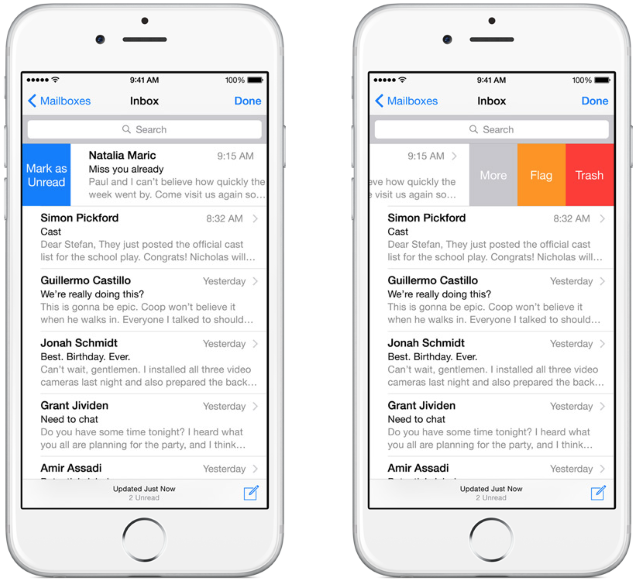
Приложение Почта в iOS 9 получило заметные улучшения, главные из которых: вложения, поддержку многозадачности и поиск Proactive, мы рассматривали еще перед выходом «девятки». Однако и мелких улучшений в Почте разработчиками из Apple было сделано предостаточно. Например, вы можете быстро удалять все электронные письма из ящика на своем iPhone и iPad.
Как быстро удалить все электронные письма на iPhone и iPad?
Шаг 1. Запустите приложение Почта на iPhone, iPad и iPod touch под управлением iOS 9 или выше
 Шаг 2. Выберите почтовый ящик, письма которого вы хотите удалить
Шаг 2. Выберите почтовый ящик, письма которого вы хотите удалить
Шаг 3. Нажмите на кнопку «Изменить»
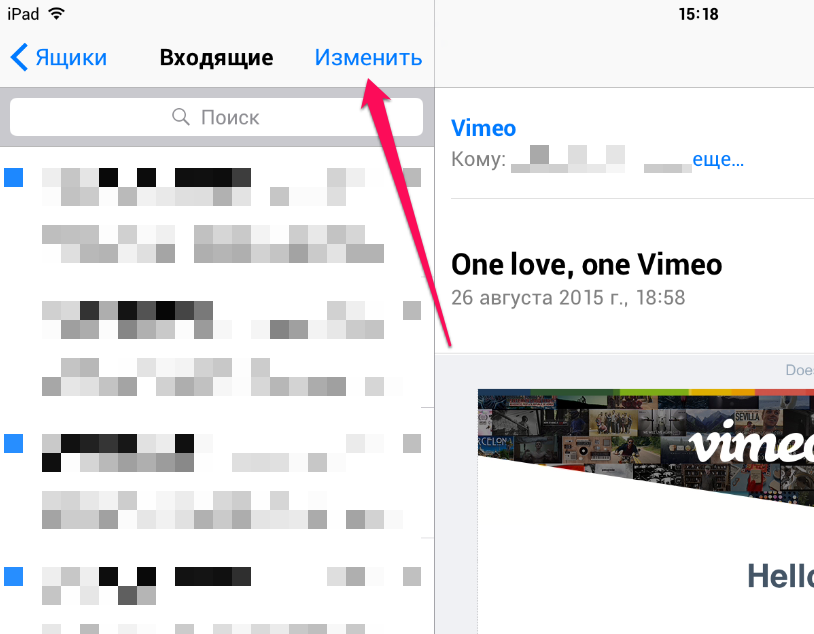 Примечание: В зависимости от настроек электронной почты, вместо кнопки «Все в корзину» может располагаться кнопка «Заархивировать все».
Примечание: В зависимости от настроек электронной почты, вместо кнопки «Все в корзину» может располагаться кнопка «Заархивировать все».
Шаг 4. В открывшемся окне выберите пункт «Все в корзину»
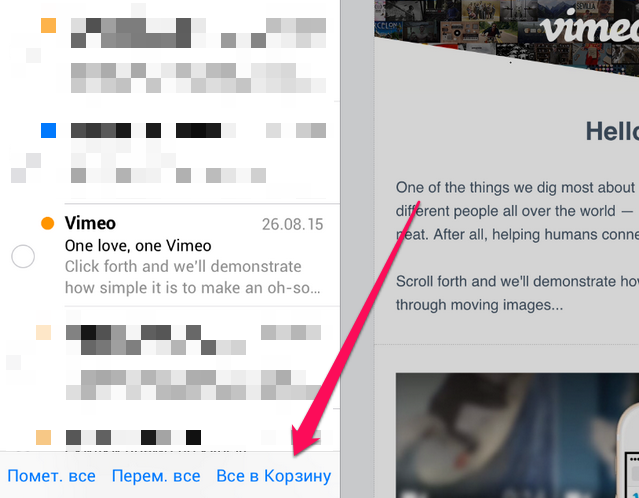 Шаг 5. Подтвердите удаление
Шаг 5. Подтвердите удаление
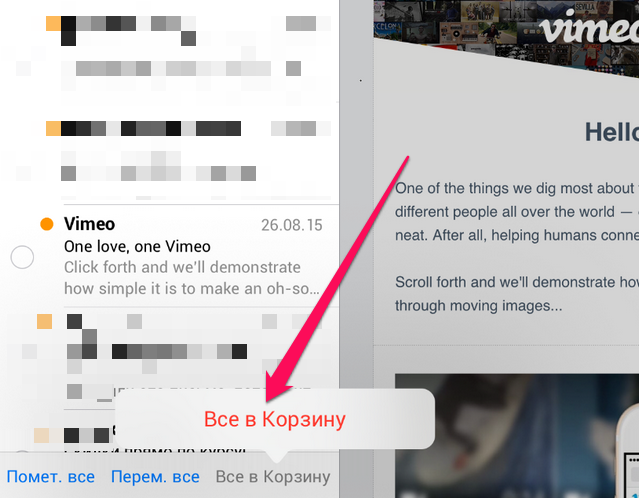
Как восстановить удаленные письма?
Если вы удалили все электронные письма, но выяснилось, что среди них оказались важные, следует перейти в пункт «Корзина» или «Архив», в зависимости от поставщика услуг электронной почты. Там следует найти важные письма и нажать на кнопку восстановления.
Обращаем ваше внимание, что хранятся в корзине удаленные письма обычно в течение определенного времени. Увеличить продолжительность этого срока можно в настройках учетной записи.
Смотрите также:
- Как заблокировать рекламу в Wi-Fi московского метро
- Как поменять системный шрифт на iPhone и iPad под управлением iOS 9 (Cydia)
- Как узнать, что означает смайлик в iOS и OS X
- Как иметь быстрый доступ к управлению режимом низкого питания через Центр управления (Cydia)
- Как подключить Magic Keyboard к iPad
✅ Подписывайтесь на нас в Telegram, Max, ВКонтакте, и Яндекс.Дзен.
